Come forzare un'immagine diversa da salvare su Pinterest
Pubblicato: 2018-11-16
Uno degli aspetti più importanti del marketing di Pinterest è l'immagine che viene condivisa. Le immagini stesse non sono ricercabili (il testo che le descrive è ciò che viene cercato), ma una buona immagine aiuta le persone a fare clic sopra, mentre un'immagine scadente le fa scorrere.
Pertanto, assicurarsi che le tue immagini migliori siano costantemente condivise su Pinterest è una parte fondamentale del successo di Pinterest. È qui che entra in gioco forzare il salvataggio di una determinata immagine su Pinterest. In questo articolo parleremo di:
- Cosa significa forzare il salvataggio di un'immagine su Pinterest
- Perché il blocco forzato è qualcosa che potresti voler fare
- Come forzare il salvataggio di una determinata immagine su Pinterest
- Se dovresti invece usare l'attributo nopin
Entriamo!
Cosa significa forzare il salvataggio di un'immagine su Pinterest?
Se hai lo script pinit.js installato sul tuo sito (sia manualmente che con un plug-in come Tasty Pins), probabilmente vedrai piccoli pulsanti al passaggio del mouse su Pinterest visualizzati su tutte le tue immagini. Ecco come appare:
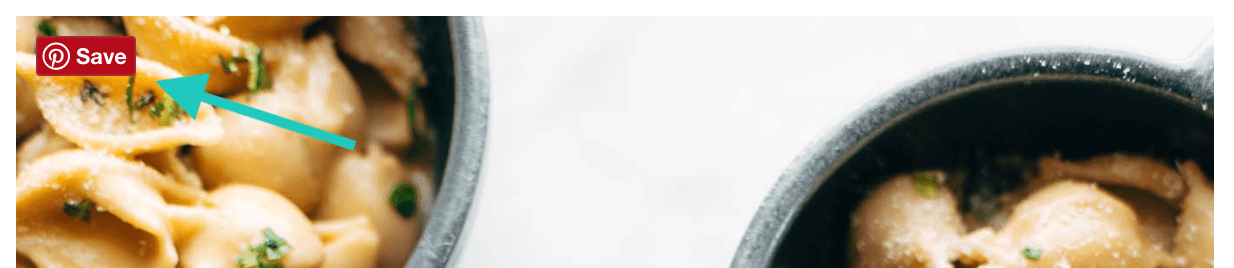
Senza il blocco forzato (che è l'impostazione predefinita), la stessa immagine esatta su cui l'utente ha fatto clic con il pulsante al passaggio del mouse è l'immagine che viene salvata su Pinterest. Ha senso, vero?
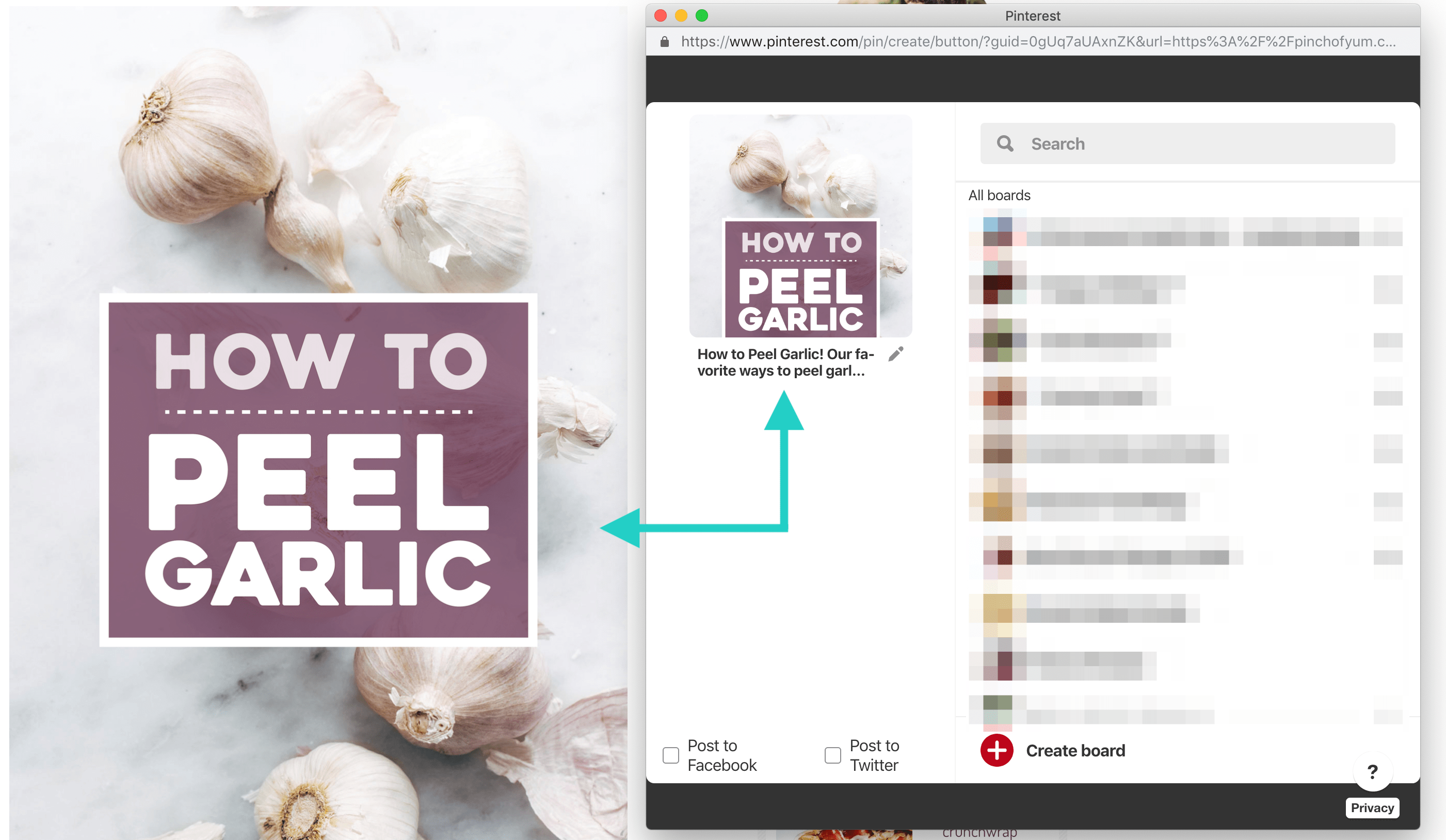
Nota: Pinterest mostra un'anteprima quadrata dell'immagine, ma l'immagine completa viene effettivamente salvata.
Quando un'immagine viene bloccata in modo forzato, tuttavia, un'immagine diversa da quella su cui è stato fatto clic verrà salvata su Pinterest. Ad esempio, se è impostato "blocco forzato" per l'immagine sottostante, se si fa clic sul pulsante al passaggio del mouse su quell'immagine, l'immagine non verrà salvata. Invece, salverà l' immagine forzata su Pinterest:
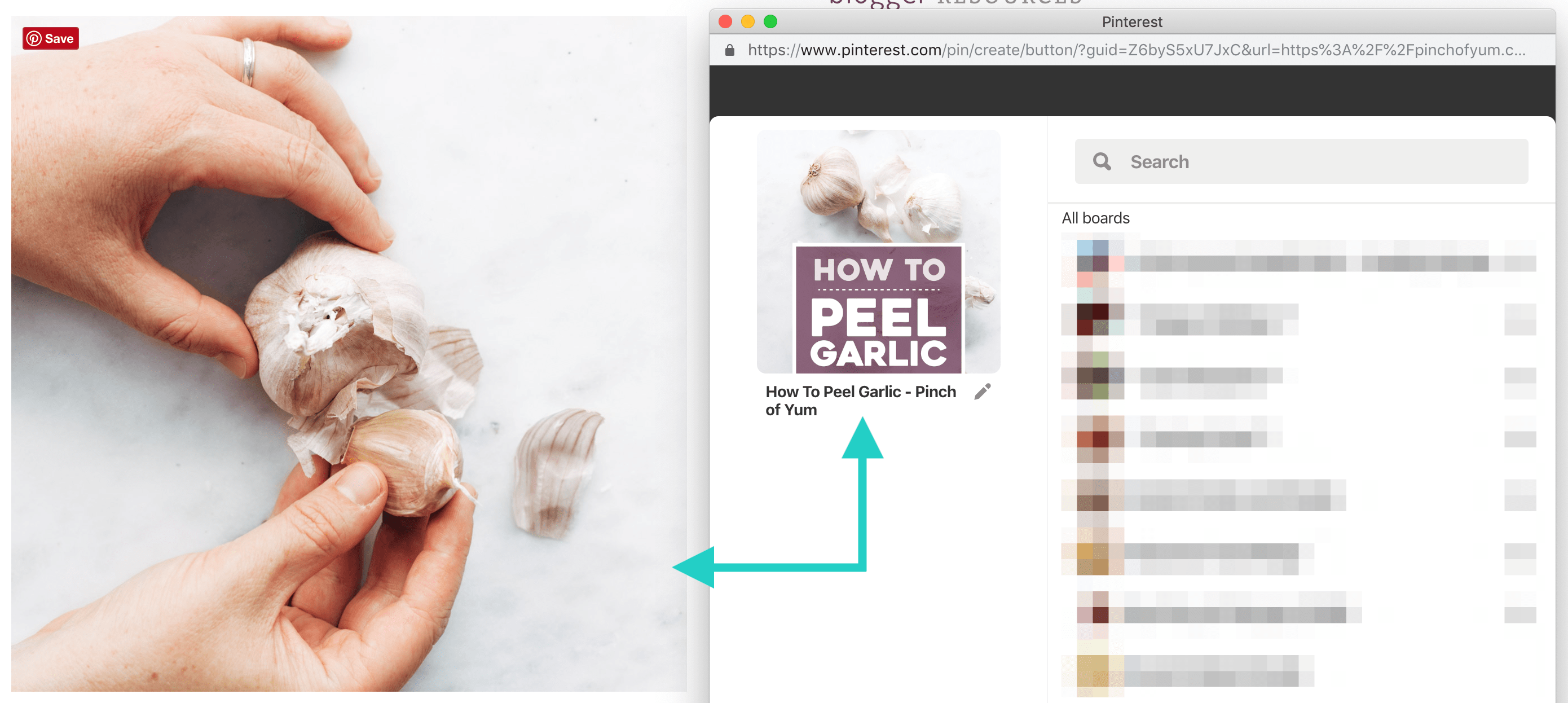
Perché dovresti forzare le immagini pin?
Non tutte le immagini sono ottime per Pinterest. Anche se un'immagine ha una bella composizione, un'illuminazione perfetta e l'aspetto giusto, se non "vende" il tuo post sul blog, non sarà eccezionale su Pinterest.
Nell'esempio sopra, l'inquadratura delle mani che tengono lo spicchio d'aglio è davvero una bella ripresa. In termini di fotografia, è fantastico. Ma ti fa venire voglia di fare clic sul post del blog per vedere di cosa si tratta?
Alcune persone potrebbero fare clic, ma direi che la foto in sovrimpressione di testo sarà più "clic" per le persone su Pinterest. Dice loro con una rapida occhiata di cosa tratta il post e cosa impareranno.
Anche le immagini forzate non devono avere una sovrapposizione di testo. Se gestisci un blog di artigianato, l'immagine forzata può essere una foto del prodotto finito. Se pubblichi contenuti sulla finanza, l'immagine forzata può essere un'immagine forte di successo finanziario (al contrario di un grafico complesso o qualcosa di simile). Se pubblichi ricette, l'immagine forzata può essere una foto del piatto finito.
Le immagini in sovrapposizione di testo tendono a funzionare bene su Pinterest, ma dipende da te se le usi o meno. La conclusione è che il blocco forzato delle immagini è un ottimo modo per dare il meglio di sé su Pinterest costringendo i lettori a salvare immagini perfette per Pinterest. ️

Come forzare il pin delle immagini
Simile all'aggiunta dell'attributo nopin alle tue immagini, il blocco forzato può essere ottenuto con alcuni HTML manuali o con un plug-in come Tasty Pins.
Fissare manualmente un'immagine
Per bloccare manualmente un'immagine, devi aggiungere uno speciale attributo data-pin-media al tag HTML dell'immagine. Ecco come potrebbe apparire:
<img src="example.com/myimage.jpg" data-pin-media="example.com/pinterest-image.jpg" />
Quando si fa clic sul pulsante al passaggio del mouse sull'immagine myimage.jpg , pinterest-image.jpg è quello che verrà effettivamente salvato su Pinterest.
Se lo stai facendo manualmente, dovrai aggiungere l'attributo a ogni immagine sulla pagina che desideri venga bloccata in modo forzato: semplicemente aggiungerla a una singola immagine non farà il trucco per tutte.
Utilizzo di Tasty Pins per forzare il pin di un'immagine
Questa è una delle mie funzionalità preferite di Tasty Pins: la capacità di forzare facilmente le immagini. Lo usiamo in quasi tutti i post che pubblichiamo qui su WP Tasty!
Tutto quello che devi fare è aggiungere un'immagine nascosta nella meta box Tasty Pins e fare clic sulla casella per "forzare il blocco della prima immagine nascosta":
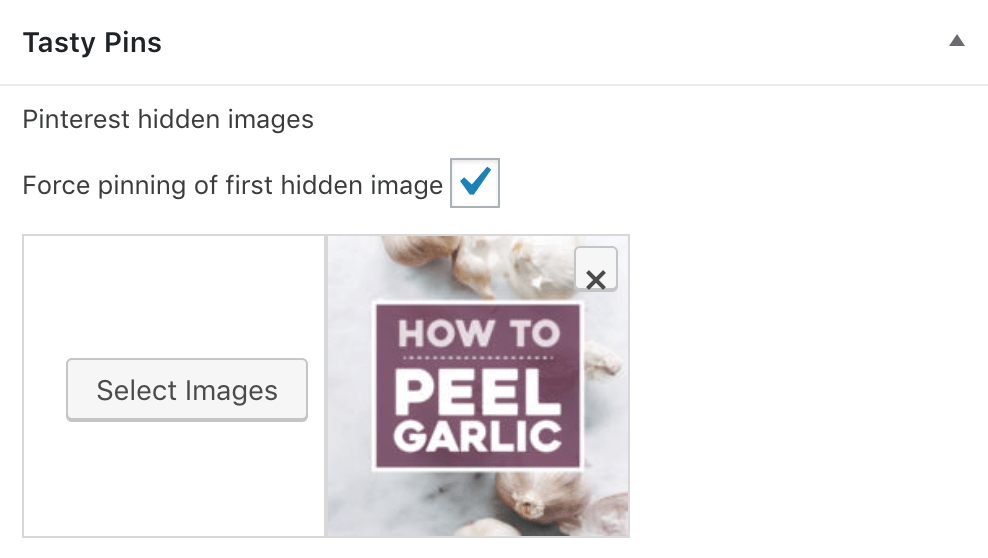
Ciò aggiunge automaticamente l'immagine alla pagina come immagine nascosta e aggiunge anche l'attributo data-pin-media a tutte le immagini quando la pagina viene caricata. Super facile e super scorrevole
Scopri i nostri 5 migliori consigli per ottimizzare il tuo account Pinterest
IscrivitiDovresti invece no-pin immagini?
Se un'immagine non va bene per Pinterest, perché non aggiungi semplicemente l'attributo nopin?
Buona domanda! Personalmente ritengo che i pulsanti al passaggio del mouse sulle immagini siano un sottile promemoria per le persone di salvare l'immagine su Pinterest. Il pulsante Pinterest predefinito è piccolo, quindi non è invadente e fastidioso. Ma è lì, e si apre quando qualcuno passa sopra un'immagine. È un dolce promemoria.
Se un'immagine ha l'attributo nopin, tuttavia, quel pulsante al passaggio del mouse non viene visualizzato. Quindi, se il pulsante viene visualizzato solo sulla singola immagine che ritieni perfetta per Pinterest, potresti non ottenere tanti salvataggi su Pinterest (parola chiave: potrebbe – Non ho dati per eseguire il backup di questo, ma è la mia filosofia generale ).
L'attributo nopin è ottimo per le immagini che non sono affatto correlate al contenuto, come le immagini nella barra laterale o nel piè di pagina, o le immagini nel contenuto che non hanno molto a che fare con il contenuto (guarda le immagini in fondo al post Come sbucciare l'aglio su Pinch of Yum).
L'attributo nopin è utile anche se preferisci che le persone scelgano l'immagine che vogliono salvare, meno alcune che in realtà non sono buone per Pinterest (ad es. immagini orizzontali), e ritieni di ottenere più trazione in questo modo.
Altrimenti, se ritieni che l'utilizzo di immagini perfette per Pinterest sia ciò che ti dà i migliori risultati, allora il blocco forzato è la strada da percorrere.
Conclusione: il blocco forzato è un ottimo modo per aumentare il tuo marketing su Pinterest
I lettori generalmente non sono preoccupati per la viralità dei tuoi contenuti su Pinterest. Vogliono solo salvare una sorta di immagine che attiverà la loro memoria quando esplorano le loro bacheche Pinterest in cerca di ispirazione.
Il blocco forzato delle immagini è un buon modo per lasciare il sottile promemoria dei pulsanti al passaggio del mouse sulle immagini assicurandosi anche che le immagini perfette per Pinterest vengano salvate. È un vantaggio per tutti: l'utente può salvare i tuoi fantastici contenuti e tu ottieni la spinta del marketing dalla condivisione di un'immagine ottimizzata.
